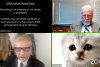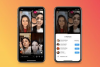Dostosuj ustawienia prywatności, aby chronić swoją ścianę.
Podczas gdy aktualizacje statusu, przesyłanie zdjęć i komentarze na ścianach są używane przez znajomych z Facebooka, aby pozostać w kontakcie, niektórzy użytkownicy mogą uznać, że są zbyt połączeni, aby czuć się komfortowo. Osoba, która jest określana na Facebooku jako „przyjaciel” może być członkiem rodziny, współpracownikiem lub zwykłym znajomym. Jeśli nie czujesz się komfortowo z istniejącym poziomem udostępniania, możesz dostosować swoje ustawienia, aby ograniczyć posty na Facebooku i chronić swoją prywatność. Dzięki kilku opcjom dostosowywania możesz określić odpowiedni dla siebie poziom udostępniania.
Blokuj posty stworzone przez Ciebie
Krok 1
Zaloguj się do swojego konta na Facebooku, używając swojego adresu e-mail i hasła.
Wideo dnia
Krok 2
Kliknij opcję „Ustawienia prywatności” znajdującą się pod zakładką „Konto” w prawym górnym rogu dowolnej strony.
Krok 3
Znajdź sekcję „Udostępnianie na Facebooku”. Przewiń w dół i kliknij link „Dostosuj ustawienia”. Znajdź sekcję „Rzeczy, które udostępniam”. Wybierz menu rozwijane obok opcji „Posty mojego autorstwa”.
Krok 4
Wybierz jedną z opcji dostosowywania z menu. Wybierz „Znajomi znajomych”, aby zablokować swoje posty od wszystkich użytkowników Facebooka, którzy nie są z Tobą połączeni przez co najmniej jednego znajomego. Wybierz „Tylko znajomi”, aby zablokować swoje posty od wszystkich użytkowników Facebooka, którzy nie są Twoimi przyjaciółmi. Wybierz „Niestandardowy”, aby indywidualnie blokować swoje posty od użytkowników Facebooka.
Krok 5
Kliknij „Podgląd mojego profilu”, aby zapisać zmiany i zobaczyć, jak Twój profil wygląda dla innych użytkowników Facebooka. Kliknij „Powrót do prywatności”, aby zapisać zmiany i powrócić do ustawień prywatności.
Blokuj posty wykonane przez innych
Krok 1
Zaloguj się na swoje konto na Facebooku, używając swojego adresu e-mail i hasła.
Krok 2
Kliknij opcję „Ustawienia prywatności” znajdującą się pod zakładką „Konto” w prawym górnym rogu dowolnej strony. Znajdź sekcję „Udostępnianie na Facebooku”. Przewiń w dół i kliknij link „Dostosuj ustawienia”. Znajdź sekcję „Rzeczy udostępniane przez innych”.
Krok 3
Wybierz menu rozwijane obok opcji „Zezwolenie na komentowanie Twoich postów”. Wybierz opcję dostosowywania, aby zezwolić „Wszystkim”, „Znajomi znajomych” lub „Tylko znajomi” na komentowanie Twoich postów, lub wybierz „Niestandardowy”, aby blokować użytkowników indywidualnie.
Krok 4
Przewiń do „Znajomi mogą publikować na mojej ścianie” i zaznacz pole, aby włączyć lub usunąć zaznaczenie, aby ograniczyć tę funkcję.
Krok 5
Znajdź sekcję „Widzi wpisy na ścianie według znajomych” i użyj menu rozwijanego, aby dostosować tę funkcję. Wybierz „Znajomi znajomych”, aby zablokować swoje posty od wszystkich użytkowników Facebooka, którzy nie są z Tobą połączeni przez co najmniej jednego znajomego. Wybierz „Tylko znajomi”, aby zablokować swoje posty od wszystkich użytkowników Facebooka, którzy nie są Twoimi przyjaciółmi. Wybierz „Niestandardowy”, aby indywidualnie blokować swoje posty od użytkowników Facebooka.
Krok 6
Kliknij „Podgląd mojego profilu”, aby zapisać zmiany i zobaczyć, jak Twój profil wygląda dla innych użytkowników Facebooka. Kliknij „Powrót do prywatności”, aby zapisać zmiany i powrócić do ustawień prywatności.
Wskazówka
Twórz listy znajomych, aby blokować posty od określonych grup znajomych, jednocześnie umożliwiając innym przeglądanie i interakcję.